Aujourd’hui, un tutoriel pour vous expliquer étape par étape comment mettre votre livre en ligne, en utilisant des outils gratuits, et de la patience surtout. Les commentaires sont là pour ceux qui se posent des questions ou éprouvent des difficultés après la lecture de l’article. Pour les sections de Word, j’utilise Word 2010, au pire, utilisez Google pour voir comment opérer les manipulations pour votre version ou votre logiciel.
Pour ce tutoriel, je vais partir du principe que vous avez déjà un compte sur Amazon, sinon il faudra en créer un. Deux étapes, créer l’ebook et le mettre en ligne. Si besoin est, vous pouvez cliquer sur les images pour les afficher dans une taille plus grande !
Je ne traiterai pas ici des modalités de conversion avec Calibre, peut-être dans un autre billet.
Petite table des matières de l’article :
- Créer un ebook pour Kindle
- Préparer l’ebook
- Enregistrer l’ebook
- Préparer la couverture
- Mettre en ligne votre ouvrage
- Adhérer à KDP
- Remplir les informations de votre livre
- Conclusion
- Sources
Créer un ebook (format Kindle)
Que vous utilisiez Word ou un autre logiciel de traitement de texte, il va s’agir de ne pas exécuter certaines techniques, ou de modifier votre fichier en fonction d’impératifs différents.
A. Préparer l’ebook, format Kindle
1. Stylez vos ouvrages
Pour Word, c’est dans la partie références/ table des matières/ ajouter le texte. Selon que vous ayez plus ou moins de parties, vous choisissez le niveau.
Pour mes romans, je me contente du niveau 1. Le niveau 1 est normalement attaché au style Titre 1 dans Accueil/Style.
Le but de la manœuvre est de créer une table des matières qui permettra à vos lecteurs de naviguer plus facilement dans votre livre numérique. Vous l’insérerez de préférence à la fin de l’ouvrage.
Pour les autres paragraphes, utilisez le style « paragraphe ». Et si vous souhaitez un décalage de la première ligne ou un retrait, modifiez le style paragraphe (utilisez les images ci-dessous pour vous aider).
Insérez les sauts de page de manière automatique, avant le style de paragraphe, idéalement avant le titre 1. Deux images, en suivant les images ci-dessous.
2. Les signets
Amazon demande de créer un seul signet pour la table des matières. Cliquez au début de ladite table et dans le menu «Insertion» de Word, cliquez sur «Signet» et indiquez TOC dans le champ du texte (voir image ci-dessous). Si vous créez des parties annexes, il faudra procéder de la même manière.
B. Enregistrement
Si votre manuscrit est prêt, enregistrez-le soit au format HTML filtré, soit RTF, dépendamment de comment vous allez finir la conversion du fichier.
Le HTML filtré est demandé par Amazon pour la conversion, enregistrez donc dans ce format et passez à la préparation de la couverture !
C. La préparation de la couverture
Je vous donne les informations en vrac et je vous invite à fouiller le net en cas de difficulté.
La hauteur de l’image doit être d’au moins 1000px, avec un rapport hauteur/ largeur idéal de 1.6.
Évitez les bordures blanches, le fond de la page d’Amazon est blanc aussi et elle se noierait, utilisez une bordure supplémentaire, grise, pour délimiter votre couverture. Le mode de couleur de l’image est le RGB.
La couverture est aussi importante que dans la vraie vie, ne mettez donc pas une image de mauvaise qualité qui jouerait en votre défaveur. Surtout si vous n’êtes pas un grand nom !
Mettre en ligne votre livre sur Amazon
A. Inscription au service KDP
Rendez-vous à l’adresse suivante : https://kdp.amazon.com/self-publishing/signin et connectez-vous avec des identifiants préexistants (créés pour tout achat sur le site), ou si vous n’en disposez pas, créez-en un nouveau. Et ne vous faites pas attraper par l’erreur d’ergonomie du bouton qui ne change pas pour une nouvelle inscription (image ci-dessous).
Une fois dans l’interface de création, une bulle vous invite à compléter vos informations, ce sera nécessaire pour la création du livre. Cliquez et le site va vous inviter à écrire votre adresse, pays, etc. Il faut aussi ajouter vos coordonnées bancaires. Pensez à dire que vous vivez en France, j’ai passé des mois à vouloir devenir résident fiscal américain pour ce petit détail !
B. La création du livre
Ces formalités remplies, cliquez sur l’onglet bibliothèque du menu supérieur. Un tableau vide vous indique qu’il n’y a aucun titre… Cliquez donc sur ajoutez un nouveau titre, on va y aller pas à pas, à partir de maintenant. En suivant les encadrés de l’image ci-dessous. Revenez-y au cas où vous auriez du mal à suivre.
a. KDP Select
Pour le KDP select, leurs marketeux vendent bien le concept, mais je vous déconseille de choisir cette option. La promesse est plus de revenus, mais vous vous engagez à ne pas vendre sur des plates-formes concurrentes, telles que celle d’Apple, et ce pendant 90 jours, vous privant ainsi d’une grosse part du public. L’objectif d’Amazon étant de promouvoir sa plate-forme, pas vous.
b. Les informations du livre
Nom du livre : Ok, vous avez compris.
Saga : Cliquez, puis ajoutez le nom de la saga et le volume si nécessaire.
Numéro d’édition et éditeur : seulement si nécessaire. Si vous êtes en auto-édition et que c’est l’unique version de votre livre, oubliez ces cases.
Description : Très important ! Cela correspond à votre quatrième de couverture. Soyez concis, accrocheurs.
Les contributeurs : C’est vous, c’est aussi l’illustrateur ou quiconque a participé à l’élaboration du livre.
Langue/ date de parution et ISBN : Si les deux derniers sont indiqués facultatifs, remplissez tout de même. La date de parution pourrait intéresser vos lecteurs, l’ISBN est nécessaire pour vendre à des gens qui ne font pas partie de votre famille (et il doit être différent de l’exemplaire papier).
Confirmation de la propriété des droits : C’est une formalité juridique pour Amazon, pour se retourner contre vous en cas de contrefaçon. Je vous conseille évidemment de mettre du contenu qui vous appartient.
Rubriques : Cliquez sur ajouter des rubriques, et vous pourrez choisir deux rubriques pour classer votre ouvrage parmi les rayons numériques d’Amazon.
Mots clés : À vous de trouver ce qui attirera le lecteur, sachant que comme dans les vraies librairies, les gens arrivent avec une idée en tête. L’objectif de cette page sera plutôt de permettre à vos lecteurs et ceux qui vous découvrent de se procurer votre ouvrage.
Couverture : Reportez-vous aux informations de la première partie pour le format.
Les DRM : À vous de choisir, mais mes livres n’en ont pas. J’y vois plus un frein à l’achat qu’une protection. Qui plus est, ce genre de protection peut être déverrouillé, et si elle ne l’est pas, une copie de votre livre sera certainement en circulation numérique. Au final, vous handicaperez l’acheteur légal. À mon sens.
Téléchargement du fichier : Sélectionnez simplement votre fichier préparé au début du tutoriel !
Petite pause dans le déroulement des options, c’est là qu’Amazon convertit votre fichier, ajoute la couverture. Vous pouvez le prévisualiser avec leur outil en ligne ou le télécharger sur votre ordinateur pour voir le résultat. C’est le moment de passer à l’étape suivante !
c. Droits et prix
Nous voilà dans le vif du sujet ! Le prix. À quel prix vendre votre livre pour qu’il soit attractif ? Pour moi, c’est en dessous de dix euros, au-dessus de 5 pour un roman. Un recueil de nouvelles serait autour de deux euros.
Amazon a une politique de rétribution qui est de 70% ou 35%. Pour accéder au taux de 70 % vous devez respecter la fourchette de prix indiquée. Pour faire un lien avec mon article sur les arnaques des maisons d’édition, une maison d’édition exclusivement en ligne récupère 70% des droits, pour en reverser 30% à l’auteur (en moyenne). Elle garde donc 40% pour elle, en vous rendant un service que vous auriez pu vous rendre tout seul (la maison récupère vos droits au passage) !
Dans les 70% Amazon récupère aussi des coûts de livraison qui dépendent du poids du fichier. Le prêt de livres est autorisé par défaut pour cette option. Avec celle à 35 %, vous pourrez choisir d’empêcher vos lecteurs de prêter vos livres (mais je pense que c’est, là aussi, un frein à l’achat et un bridage). Toutes les nouvelles options d’Amazon seront aussi ajoutées par défaut aux livres du programme, cela demandera une veille sur ce point.
Lorsque vous calculerez votre prix, quelle que soit la zone, prévoyez l’application d’une taxe de 3% qui l’augmentera d’autant. Partez de votre prix final, disons 8,50€, et faites un produit en croix ! Pour notre exemple : 8.50 * 97/ 100. Ce qui fait un prix de vente de 8.24 €.
Territoires de publication : Si vous êtes en auto-édition, vous disposez de tous les droits. Si vous avez signé un contrat, référez-vous-y pour ne pas vous mettre en difficulté.
Prix : Définissez vos prix en fonction des critères ci-dessus.
Conclusion
Voilà ! Il ne vous reste plus qu’à valider et attendre quelques heures pour que votre livre soit en ligne. Toute modification le sortira du réseau pour quelques heures, préparez donc cette démarche en amont pour économiser de l’énergie !
Petite opinion personnelle, pour finir. L’intérêt d’être sur Amazon ou ailleurs, c’est que les lecteurs accèdent à vous plus facilement. C’est aussi un moyen plus pratique de délivrer vos livres. Mais vous pouvez aussi travailler seul. Dans le sens où vous créez votre fichier et offrez une option de paiement avec Paypal ou autre sur votre site, et vous envoyez les ouvrages par mail. Vous évitez alors de donner 30% à un intermédiaire. Qui plus est, comme je vous l’ai déjà dit, que les gens viennent rarement chercher une nouveauté sur Amazon. Mon orientation serait plutôt une présence sur les plates-formes des librairies et sur mon site personnel.
J’espère que vous aurez apprécié cet article que j’ai essayé de rendre le plus complet possible (pour vous éviter mes déboires), et si vous avez d’autres questions ou souhaitez exprimer vos opinions, c’est en commentaire !
La petite information supplémentaire, c’est de remplir votre fiche auteur sur Amazon et d’encourager vos lecteurs à laisser des commentaires sur votre ouvrage !
Sources
Des infos pertinentes sur la création d’eBook et l’utilisation de Calibre
Le guide d’Amazon, très pertinent, mais parfois obscur pour les novices en informatique
Gimp, un logiciel gratuit pour vous permettre de retoucher vos images
Un exemple de livre créé, le deuxième tome de l’Épopée du Voyageur





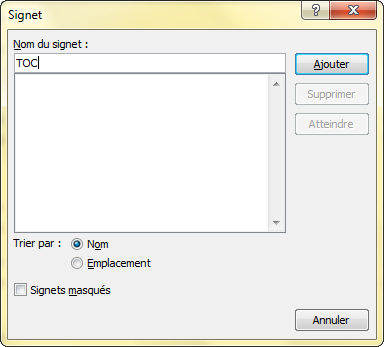
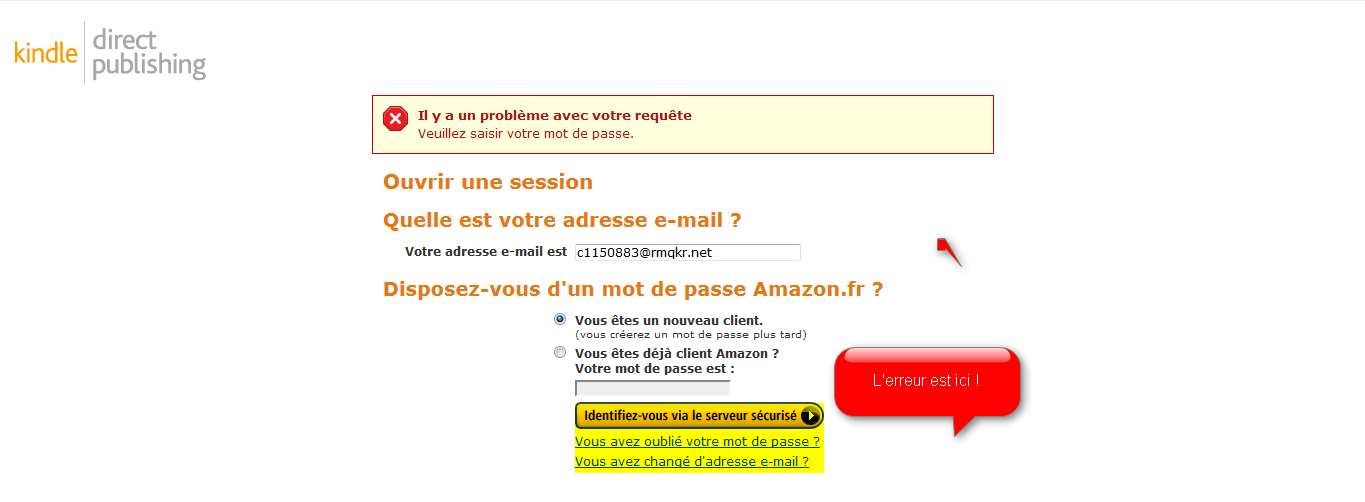
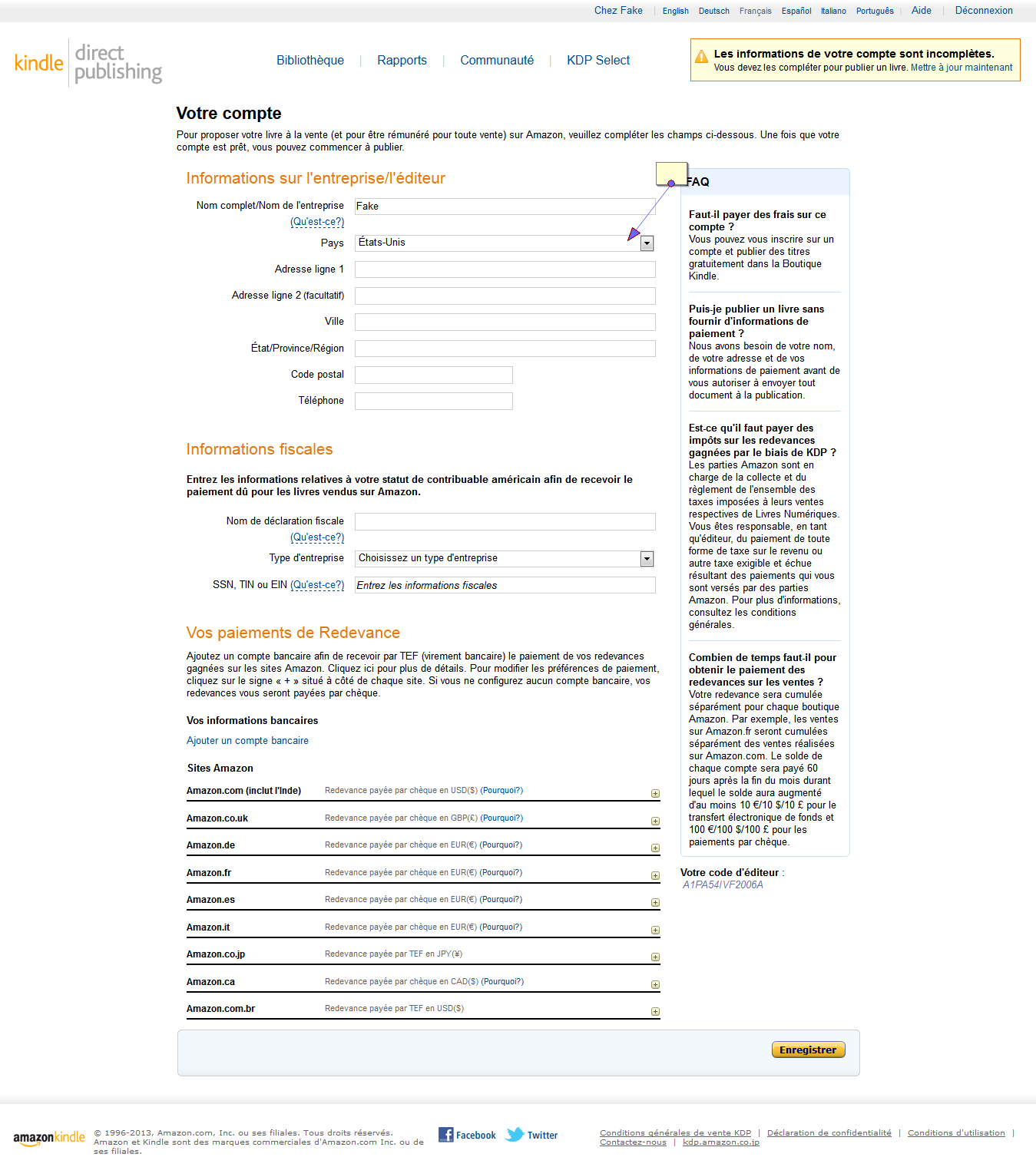
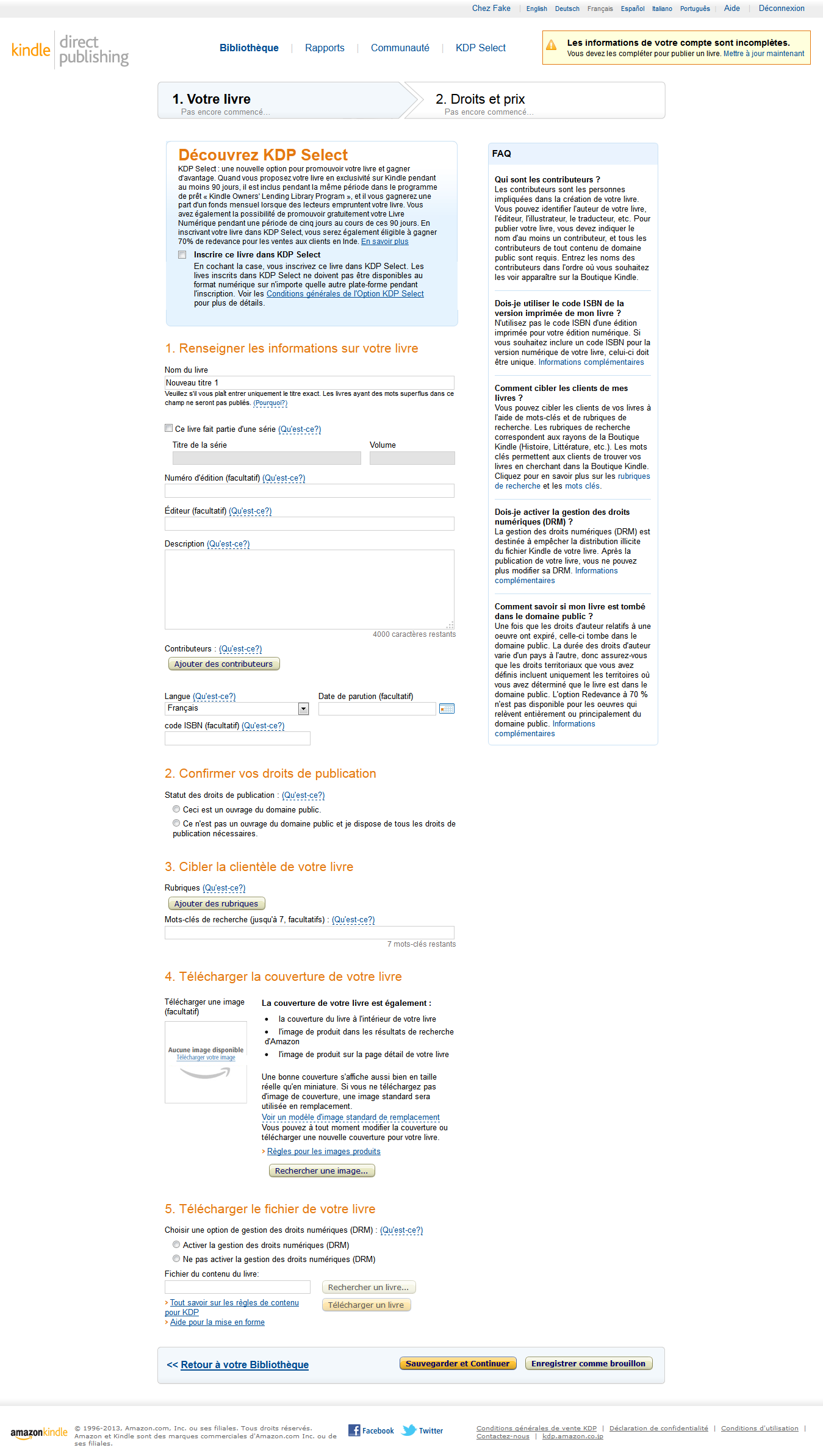
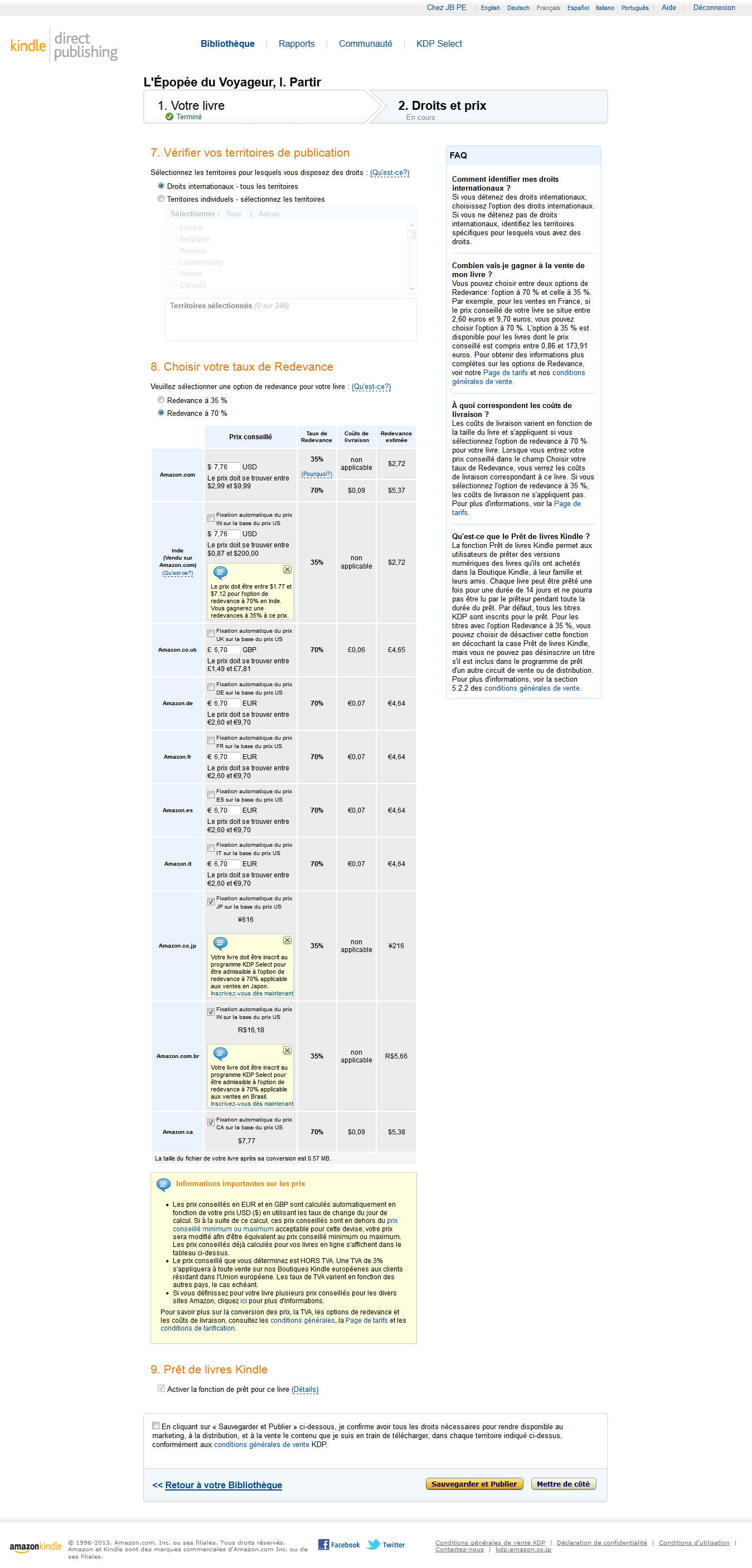
Bonjour Jean-Baptiste,
Excellent tuto.
Je me suis permis de faire un lien vers celui-ci depuis le forum des auteurs « Auto-Edités » en te mentionnant.
http://auto-edition.vv.si/forum/viewtopic.php?f=6&t=47
Merci et pas de souci Bruno, c’est fait pour ça 😉
Bravo !
coucou a toi et bravo
très bien expliqué merci
je voudrai savoir,j’ai publié un guide bons plans ,j’ai bloqué au niveau des prix car ce guide ne s’adresse que pour la France car je donne des astuces et des liens de sites pour améliorer son quotidien.
donc j’ai sélectionné que la France mais en rentrant le prix sur amazon.fr et est aussi obligatoire
de sélectionner amazom.com
est ce que j’ai mal fait quelque chose et si oui comment le rectifier.
car pour le moment je n’ai pas de passeport pour remplir le papier TIN pour ne pas être redevable de l’impôt chez eux
merci de ta réponse cela serai super
mumucdn
Bonjour, comme je te l’ai dit en message privé, il s’agit de cocher la case pour dire que tu n’es pas citoyenne américaine et tout rentre dans l’ordre.